Windows10系统之家 - 安全纯净无插件系统之家win10专业版下载安装
时间:2017-10-21 20:05:19 来源:Windows10之家 作者:huahua
在默认情况下,是处于开启状态下的。但有时我们也会遇到需要关闭系统文件保护功能的情况。那么windows10系统如何关闭保护呢?下面小编给大家分享Windows10下关闭系统文件保护功能的具体方法。
1、WIN+R键调出运行,输入gpedit.msc,确定,调出组策略;

2、定位到计算机配置---管理模版---系统---windows文件保护,找到右边栏的“设置windows文件保护扫描”;
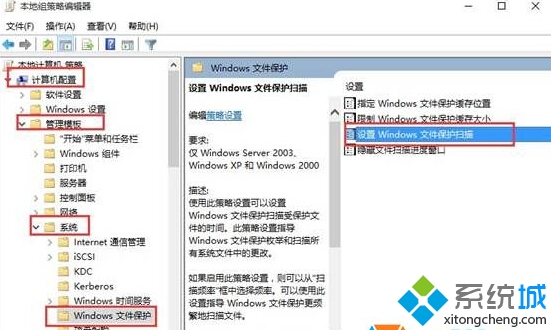
3、双击此项后,选择已禁用即可。#f#

以上就是windows10系统如何关闭保护介绍了。如果大家在关闭后,又想重新开启win10的系统保护功能的话,那么重新设置为“已启用”就可以了。
相关文章
热门教程
热门系统下载
热门资讯





























